5.4. OpenShift ツールを使用した Developer Sandbox の設定
ここでは、CodeReady Studio で Developer Sandbox にブートストラップを実行し、ログインする方法を説明します。
手順
- CodeReady Studio を起動します。
OpenShift Application Explorer を開きます。
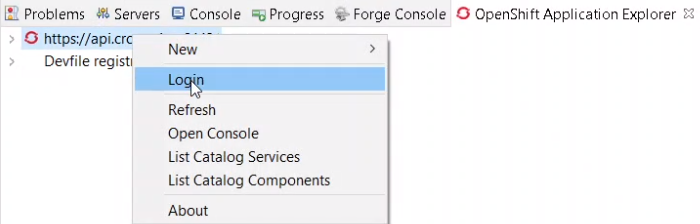
- OpenShift コネクションを右クリックします。
Login をクリックします。
Sign in to OpenShift ウィンドウが表示されます。
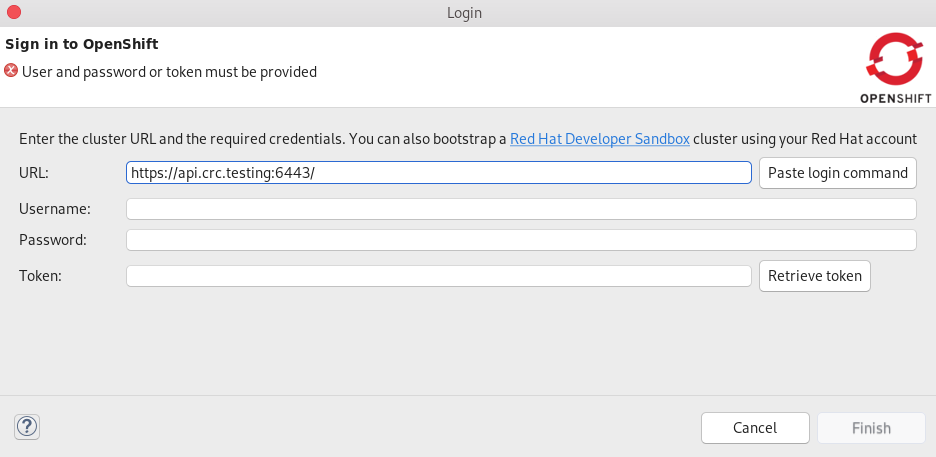
- Red Hat Developer Sandbox をクリックします。
Red Hat アカウントのクレデンシャルを入力し、Log in をクリックします。
Developer Sandbox がブートストラップされました。
Login to Red Hat Developer Sandbox ウィンドウが表示されます。
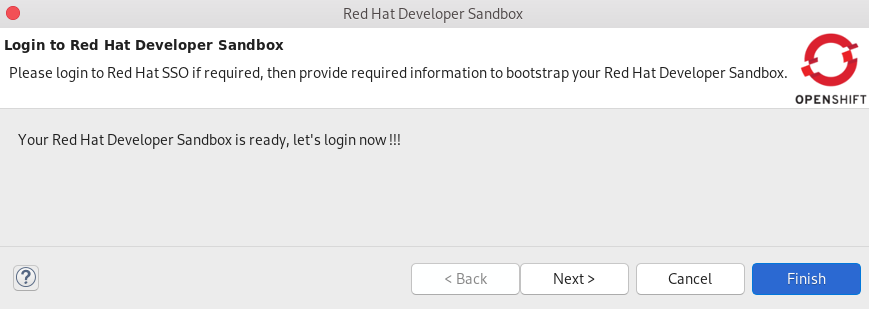
- Next をクリックします。
- DevSandbox をクリックします。
- Red Hat アカウントのクレデンシャルを再度入力し、Log in をクリックします。
- Display Token をクリックします。
Finish をクリックします。
トークンが Sign in to OpenShift ウィンドウに表示されます。
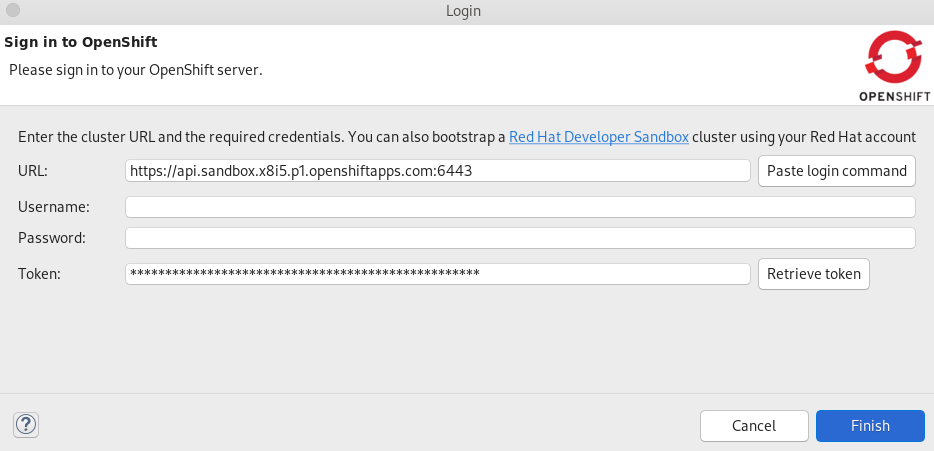
Finish をクリックします。
これで Developer Sandbox にログインした状態となります。
Developer Sandbox が OpenShift Application Explorer ビューに表示されます。

